
प्राय: विभिन्न निर्देशनमा, प्रयोगकर्ताहरूले यस तथ्यलाई भेट्टाउन सक्छन् जुन त्यहाँ मानक फायरवाल बन्द गर्न आवश्यक छ। जे होस्, यो कसरी गर्ने जताततै चित्रित छैन। आज पनि हामी भन्नेछौं कि हामी कसरी यो अझै अपरेटिंग प्रणालीको लागि हानि बिना गर्न सकिन्छ।
विन्डोज XP मा wirewals विच्छेदन विकल्पहरू
तपाईं विन्डोज XP फायरवाल अक्षम गर्न सक्नुहुनेछ दुई तरिकामा: पहिले यो प्रणालीको सेटिंग्स आफैमा प्रयोग गरी असक्षम गरिएको छ, यो प्रासंगिक सेवाको काम रोक्न बाध्य छ। दुबै तरिकाहरू थप विवरणमा विचार गर्नुहोस्।विधि 1: फायरवालहरू अक्षम गर्नुहोस्
यो विधि सब भन्दा सजिलो र सुरक्षित छ। हामीलाई चाहिने सेटिंग्स विन्डोज फायरवाल विन्डोमा छन्। निम्न कार्यहरू गर्न त्यहाँ पुग्नको लागि:
- "सुरू" बटन द्वारा क्लिक गरेर र मेनूमा उपयुक्त कमाण्ड चयन गरेर "नियन्त्रण प्यानल" खोल्नुहोस्।
- "सुरक्षा केन्द्र" मा क्लिक कोटीहरूको सूचीमा।
- अब, विन्डोको काम क्षेत्र स्क्रोल गरेर (वा सम्पूर्ण स्क्रिनमा परिणत गरेर), हामी "विन्डोज फायरवाल" सेटिंग फेला पार्दछौं।
- ठिक छ, अन्तमा हामी "स्टप अफ (सिफारिस गरिएको)" स्थितिमा स्विच अनुवाद गर्दछौं।
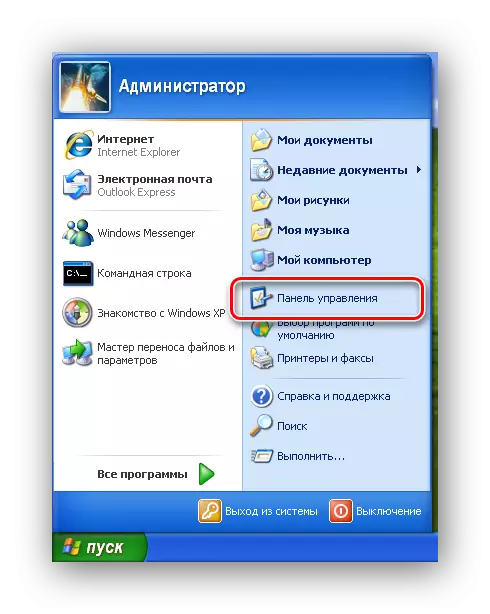
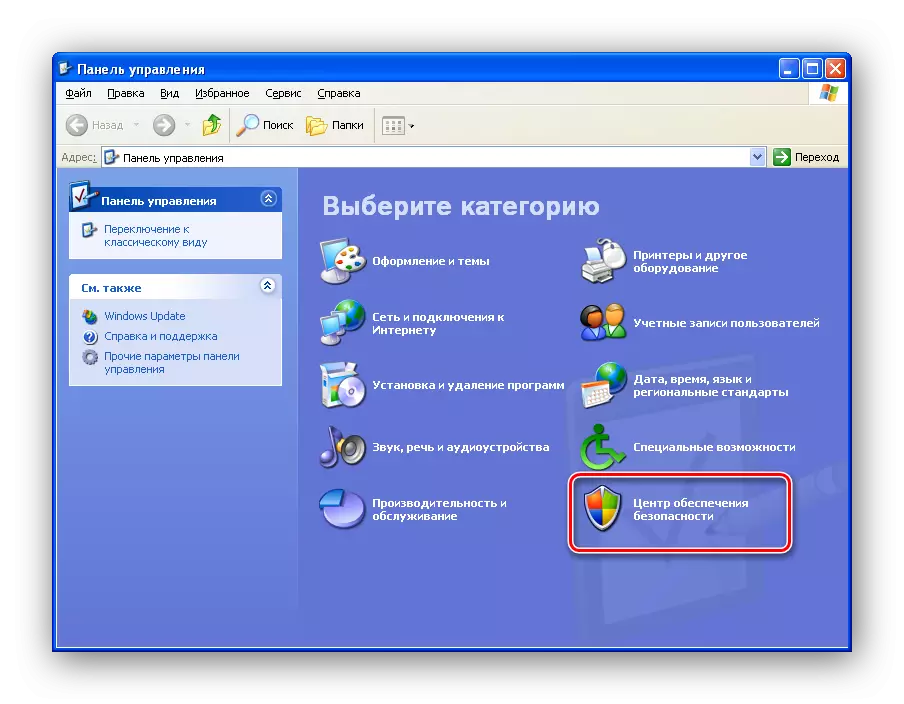
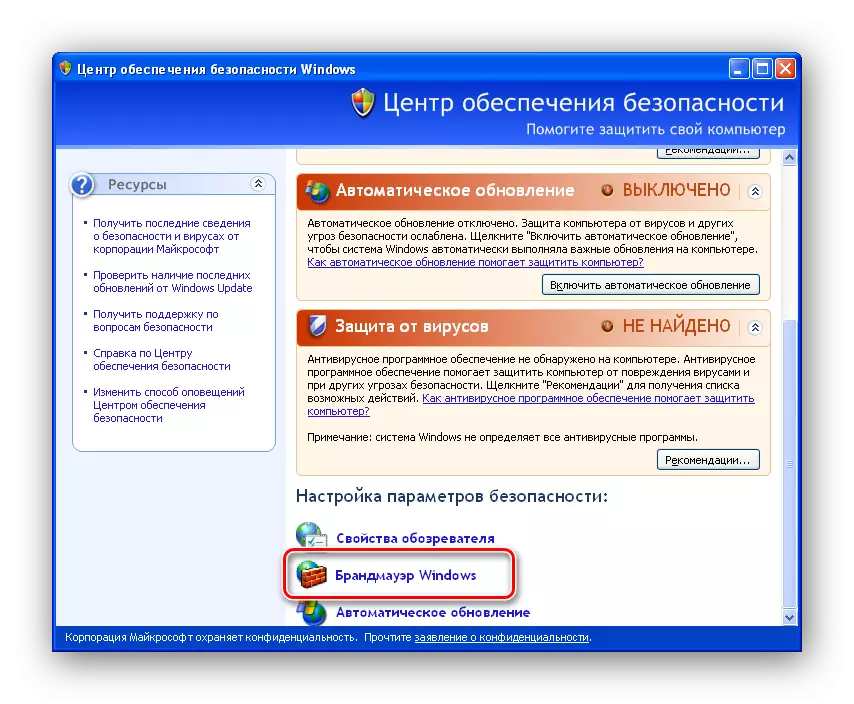
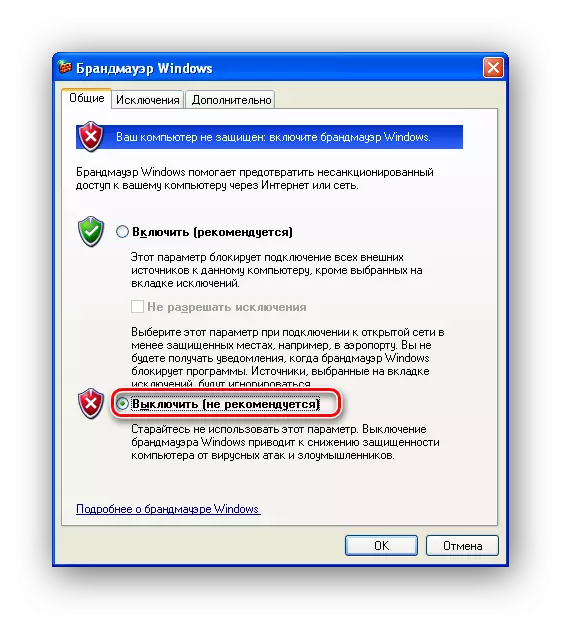
यदि तपाईं उपकरणपट्टीको क्लासिक दृश्य प्रयोग गर्नुहुन्छ भने, उपयुक्त एप्लेटमा बायाँ माउस बटनमा क्लिक गरेर तपाईं तुरुन्तै फायरवाल विन्डोमा जान सक्नुहुन्छ।
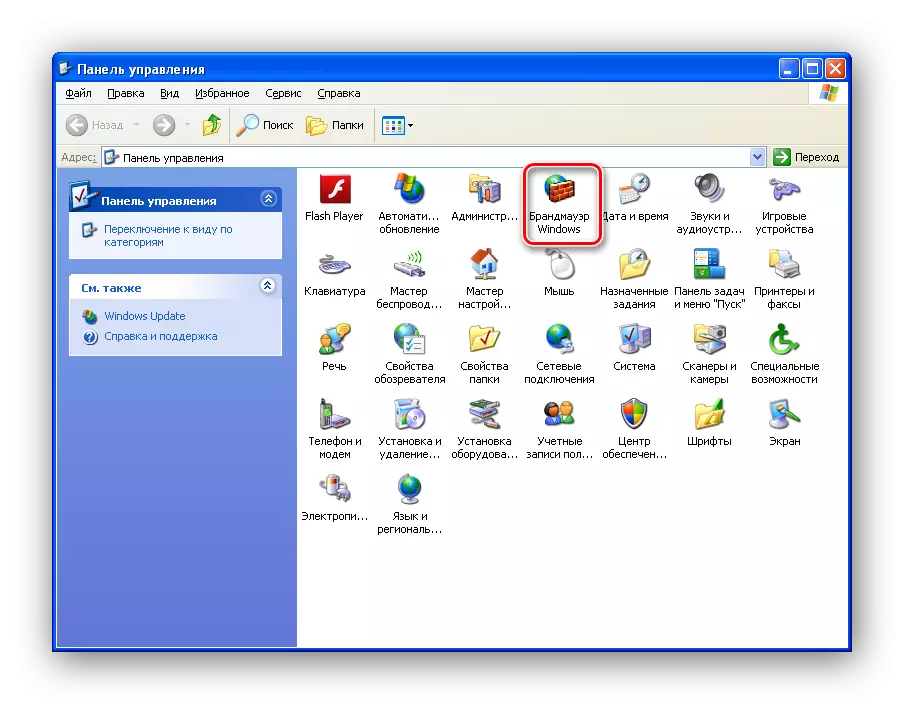
यसैले, फायरवाल बन्द गर्दै, यसलाई सम्झनु पर्छ कि सेवा अझै सक्रिय रहन्छ। यदि तपाइँले सेवा पूर्ण रूपमा रोक्नको आवश्यक छ भने, त्यसपछि दोस्रो तरिका प्रयोग गर्नुहोस्।
विधि 2: जबरजस्ती सेवा अक्षम
फायरवालको काम पूरा गर्न अर्को विकल्प सेवा रोक्नको लागि हो। यस कार्यलाई प्रशासकको अधिकार चाहिन्छ। वास्तवमा, सेवाको सेवा पूरा गर्न, तपाईंले सञ्चालन प्रणाली सेवाहरूको सूचीमा जानको लागि पहिलो कुरा, जुन यो आवश्यक छ:
- "नियन्त्रण प्यानल" खोल्नुहोस् र कोटीमा जानुहोस् "उत्पादकत्व र सेवा"।
- "प्रशासन" आइकनमा क्लिक गर्नुहोस्।
- उपयुक्त एप्लेटमा क्लिक गरेर सेवाहरूको सूची खोल्नुहोस्।
- अब सूचीमा हामीले "विन्डोज फायरवाल / साझेदारी इन्टरनेट (ACC)" भन्ने सेवा फेला पार्दछ र तपाईंले यसलाई डबल क्लिकको साथ खोल्नुभयो।
- "स्टप" बटन थिच्नुहोस् र "सुरू प्रकार" सूचीमा "स्टार्ट प्रकार" सूचीमा।
- अब यो "ठीक छ" बटनमा क्लिक गर्न बाँकी छ।
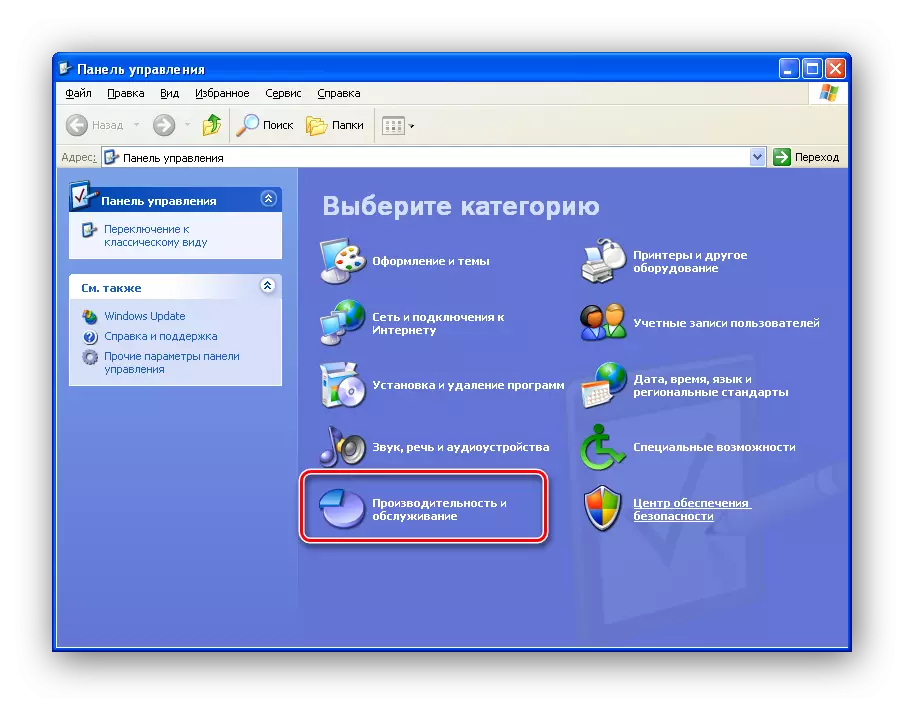
कसरी "नियन्त्रण प्यानल" कसरी खोल्ने, अघिल्लो विधिमा विचार गरियो।
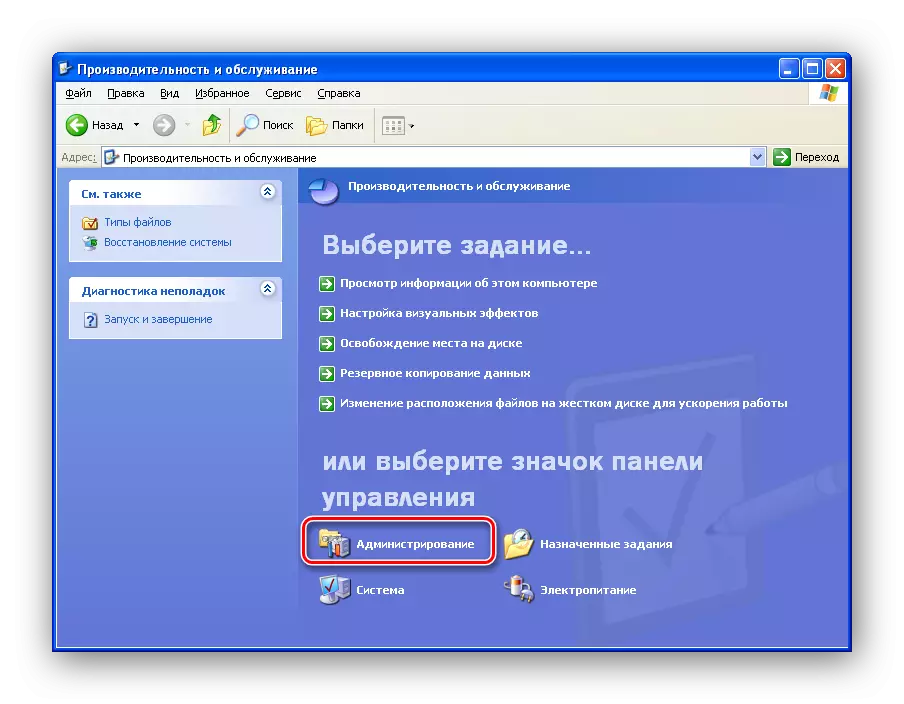
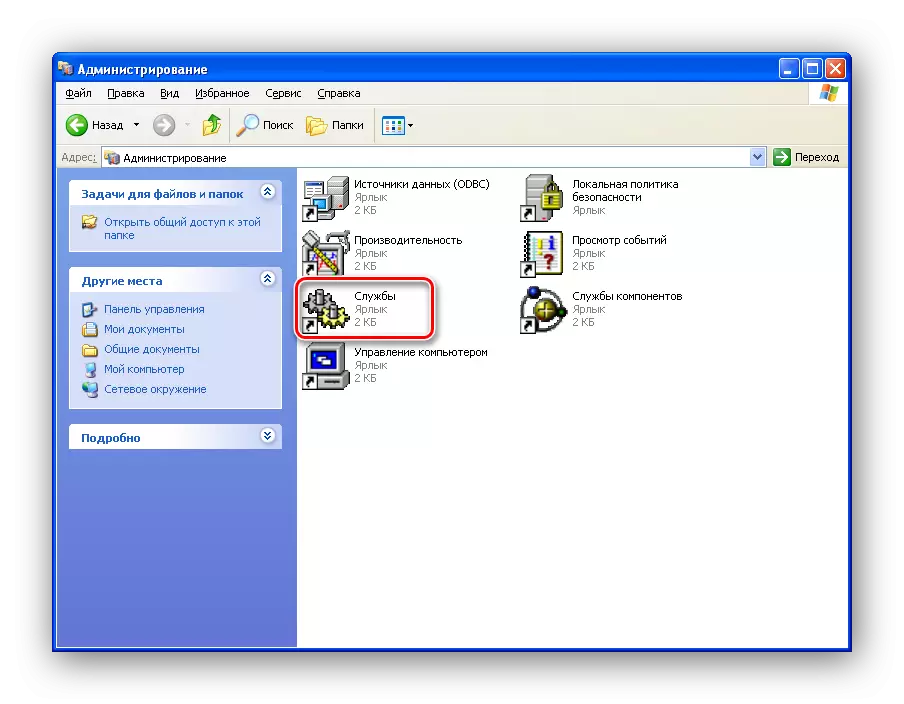
यदि तपाईं उपकरणपट्टीको क्लासिक दृश्य प्रयोग गर्नुहुन्छ भने, "प्रशासन" तुरून्त उपलब्ध छ। यो गर्नका लागि, सम्बन्धित आइकनको साथमा बायाँ माउस बटन क्लिक गर्नुहोस्, र त्यसपछि धारा of को कार्य गर्नुहोस्।
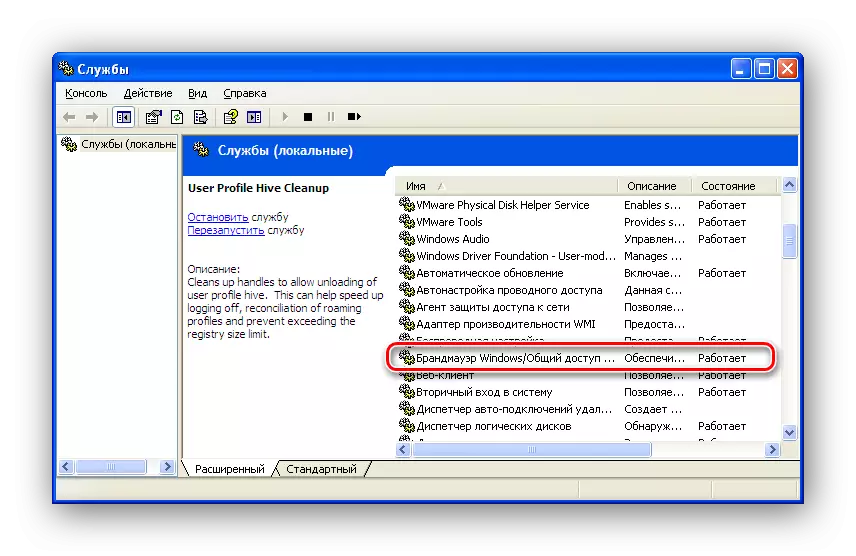
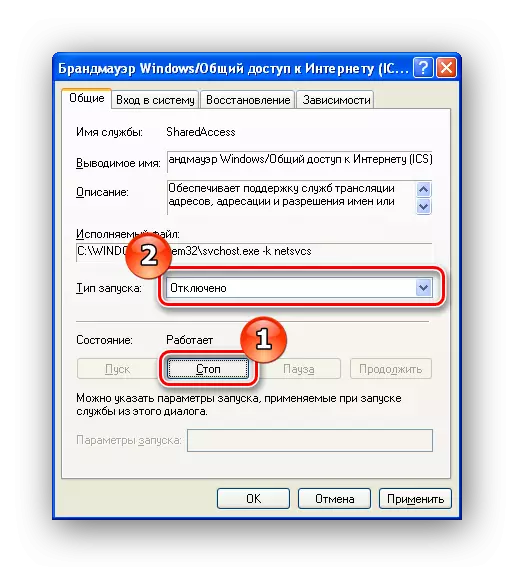
यो सबै नै हो, फायरवाल सेवा रोकिन्छ, जसको अर्थ फायरवाल आफै बन्द हुन्छ।
निष्कर्ष
यसैले, विन्डोज XP अपरेटिंग प्रणालीको सम्भावनाहरु को लागी, प्रयोगकर्ताहरु संग फायरवाल बन्द गर्ने छनौटको विकल्प छ। र अब यदि कुनै निर्देशनहरूमा यदि तपाईंले यो तथ्यलाई सामना गर्नुपर्यो भने तपाईंले यसलाई बन्द गर्नु पर्छ, तपाईं लिखित विधिहरू प्रयोग गर्न सक्नुहुनेछ।
